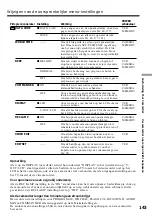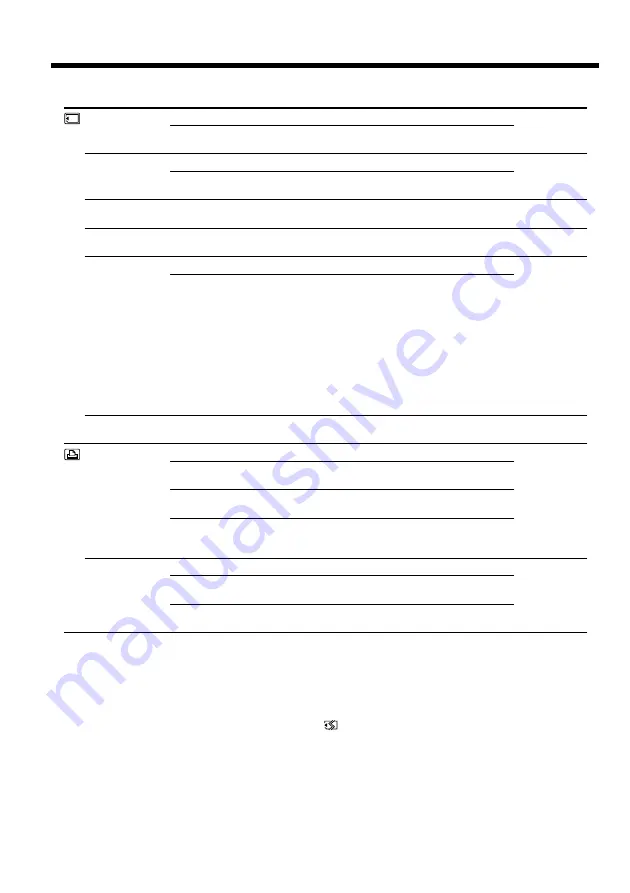
140
Wijzigen van de oorspronkelijke menu-instellingen
Pictogram/onderdeel
PRINT MARK
PROTECT
SLIDE SHOW
DELETE ALL
FORMAT
PHOTO SAVE
9PIC PRINT
DATE/TIME
Instelling
z
OFF
ON
z
OFF
ON
——
——
z
RETURN
OK
——
z
RETURN
SAME
MULTI
MARKED
z
OFF
DATE
DAY&TIME
Werking
Om geen stilstaande beelden te markeren.
Voor het markeren van de opgenomen stilstaande
beelden die u later wilt afdrukken (zie blz. 199).
Om geen stilstaande beelden te beveiligen.
Voor het beveiligen van de opgenomen stilstaande
beelden tegen per ongeluk wissen (zie blz. 194).
Voor het weergeven van stilstaande beelden in een
doorlopende fotoserie (zie blz. 192).
Voor het wissen van alle stilstaande beelden
(zie blz. 196).
Om het formatteren te annuleren.
Voor het formatteren (initialiseren) van een
geplaatste “Memory Stick”.
1. Stel met de SEL/PUSH EXEC regelknop in op het
onderdeel “FORMAT” en druk de regelknop in.
2. Stel weer met de SEL/PUSH EXEC regelknop in
op “OK” en druk de regelknop in.
3. Wanneer de aanduiding “EXECUTE” op het
scherm verschijnt, drukt u op de SEL/PUSH
EXEC regelknop. Tijdens het formatteren
knippert de aanduiding “FORMATTING”. Na
afloop van het formatteren, verschijnt de
aanduiding “COMPLETE”.
Voor het dupliceren van stilstaande beelden van
een cassette op een “Memory Stick” (zie blz. 174).
Om het afdrukken van deelbeelden te annuleren.
Voor afdrukken van dezelfde deelbeelden
(zie blz. 201).
Voor afdrukken van verschillende deelbeelden
(zie blz. 201).
Voor afdrukken van beelden met afdruk-
markeringen in de opgenomen volgorde
(zie blz. 201).
Voor afdrukken zonder de opnamedatum en -tijd.
Voor afdrukken met de opnamedatum
(zie blz. 201).
Voor afdrukken met de opnamedatum en de
opnametijd (zie blz. 201).
POWER
schakelaar
VCR
MEMORY
MEMORY
MEMORY
MEMORY
VCR
MEMORY
MEMORY
Opmerkingen over het formatteren
• De bij uw camcorder meegeleverde “Memory Stick” is bij aflevering vanaf de fabriek al geformatteerd. U hoeft
deze niet meer met uw camcorder te formatteren.
• Kom niet aan de POWER schakelaar en druk op geen enkele toets zolang er op het scherm “FORMATTING”
wordt aangegeven.
• Het is niet mogelijk de “Memory Stick” te formatteren wanneer het wispreventienokje van de “Memory Stick”
in de “LOCK” stand is geschoven.
• Verricht het formatteren opnieuw als de aanduiding “
FORMAT ERROR” verschijnt.
Bij het formatteren worden alle gegevens van de “Memory Stick” gewist.
Controleer de inhoud van de Memory Stick alvorens u deze gaat formatteren.
• Bij het formatteren worden alle voorbeeld-bestanden van de “Memory Stick” gewist.
• Bij het formatteren worden ook alle beveiligde beeldgegevens van de “Memory Stick” gewist.
Betreffende de PRINT SET instellingen
De 9PIC PRINT en DATE/TIME instellingen worden alleen aangegeven als er een (los verkrijgbare) externe
printer is aangesloten op de intelligente accessoireschoen.
VCR
MEMORY
Содержание DCR-TRV30E
Страница 251: ......
Страница 252: ...Sony Corporation Printed in Japan ...